У овом приручнику конфигуришемо ТП-Линк ТЛ-ВР740Н рутер. То је врло популаран рутер за којим је велика потражња због ниске цијене и квалитета. Многи моји пријатељи имају инсталиран ТП-Линк ТЛ-ВР740Н, који свој посао обавља савршено. А креиран је искључиво за кућну употребу. А онда, ако имате пуно уређаја код куће, а сама кућа је велика, ТЛ-ВР740Н се можда неће носити са својим радом. Ово је у реду, јер је ово рутер буџета.
Али, и поред ниске цене, изгледа сасвим у реду. Диван дизајн, мат тело, могуће је рутер објесити на зид, све су то недвојбено предности. Наравно, волео бих да видим и дугме за укључивање / искључивање и одвојено дугме за искључивање Ви-Фи-ја, али на жалост нема га. Једини проблем је када приликом повезивања великог броја уређаја, у мрежним играма, приликом преузимања бујица, Интернет може нестати. А усмјерник ће се често морати поновно покретати. О томе сам писао овде. Али ово је сасвим нормално за буџетски модел.

Овај модел се производи веома дуго, већ постоји 6 верзија хардвера, што значи да је већ модификован и ажуриран нешто (у смислу хардвера) шест пута. Овај рутер је примио многе награде и победио на многим такмичењима. Заиста популаран модел.
Сада ћу вам показати како да подесите ТП-Линк ТЛ-ВР740Н. Ово ће бити потпуно упутство за подешавање Интернета, Ви-Фи мреже и постављање лозинке за бежичну мрежу. Па, погледајмо поступак спајања усмјеривача. Није важно да ли имате нови рутер само из продавнице, или сте га већ користили, упутства ће вам одговарати. Међутим, ово упутство ће такође радити и за Тп-Линк ТЛ-ВР741НД.
Ако сте већ покушали да конфигуришете рутер, било би добро ресетовати поставке ТП-Линк ТЛ-ВР740Н . Да бисте то учинили, укључите напајање и притисните тастер ВПС / РЕСЕТ на задњој страни рутера на 10 секунди .
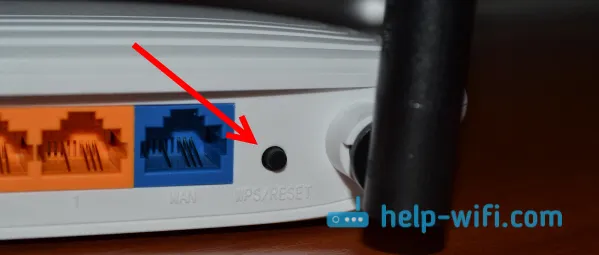
Можете погледати индикаторе, сви би требали да засветле. Тада можете да отпустите дугме.
Повезујемо рутер ТП-Линк ТЛ-ВР740Н
Узмемо исправљач и повежемо га са усмјеривачем. Повезујемо га са мрежом. Затим повежемо Интернет на ВАН прикључак (плави је) на рутеру. Мрежни кабл вашег провајдера интернетских услуга. А ако имате Интернет преко АДСЛ модема, тада повезујемо ТП-Линк ТЛ-ВР740Н са модемом. На рутеру је кабл за ВАН прикључак, а на модему за ЛАН.

Сада морате одлучити са којег уређаја ћете конфигурирати рутер. Ако са рачунара или лаптопа, саветујем вам да се повежете на рутер помоћу кабла који се испоручује са комплетом. Кабл повезујемо на ЛАН конектор (жути), а на рачунару на конектор мрежне картице.

А ако желите да конфигуришете свој ТЛ-ВР740Н преко Ви-Фи-ја, онда се само повежите на његову Ви-Фи мрежу. Ако је рутер нови, тада ће имати стандардно име. На пример, имам ово: "ТП-ЛИНК_9Ц00". А за повезивање користите стандардну лозинку која је наведена на дну рутера на налепници.

Једноставно се повежите на бежичну мрежу. Ако је статус "без приступа Интернету", онда је то нормално. То значи да само требате да конфигуришете везу са провајдером. Шта ћемо сада да радимо.
ТЛ-ВР740Н: Постављање интернетске везе (ВАН)
Ако желите, можете да ажурирате фирмвер рутера пре конфигурације. За овај модел имамо одвојено упутство: фирмвер за Тп-линк ТЛ-ВР741НД и Тп-линк ТЛ-ВР740Н рутер
1. Ако сте морали да повежете брзу везу да бисте се повезали са Интернетом, сада вам то није потребна. Можете га избрисати. Ову везу ће успоставити рутер након конфигурације.
2. Ако ваш рачунар већ има Интернет који ради преко рутера, без покретања различитих веза, онда вероватно ваш провајдер користи технологију Динамиц ИП везе, а ви не требате да постављате интернетску везу. Можете одмах наставити с постављањем Ви-Фи мреже (види доље).
Морамо да идемо на контролну таблу.
Уношење поставки ТП-Линк ТЛ-ВР740Н рутера
Ако сте већ повезани на рутер, онда само отворите било који претраживач, унесите адресу 192.168.0.1 у адресну траку (на старијим верзијама то може бити 192.168.1.1) или хттп://тплинквифи.нет и идите на њу. Унесите своје корисничко име и лозинку. Ако их нисте променили, то су администратор и администратор . Па, ако сте се променили и заборавили, ресетујемо подешавања.
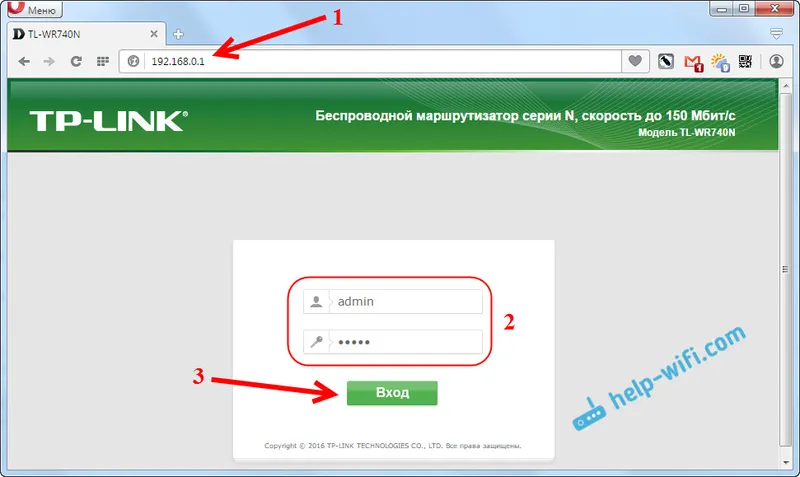
Можда ће вам требати детаљнији чланак о пријављивању на контролну таблу Тп-Линк и савети за решавање проблема када не можете да унесете поставке.
Моја подешавања су на руском. Мислим да и ти то радиш. Ако је све на енглеском, а на веб локацији Тп-Линк не постоји руски фирмвер, упишите у коментаре и додајте имена одељка менија на енглеском.
Подешавање ПППоЕ, Л2ТП, ППТП
Дефинитивно би требало да знате какву везу користи ваш ИСП. И све потребне податке за повезивање: корисничко име, лозинку, ИП (ако је потребно). Те информације могу се разјаснити код самог провајдера или у документима које сте добили приликом повезивања.
Идите на подешавања на картици Мрежа - ВАН . У менију ВАН Цоннецтион Типе морамо одабрати врсту везе.
Ако имате динамички ИП, изаберите га и одмах кликните на дугме Сачувај . Нема више параметара за подешавање. Осим ако вас ИСП веже за МАЦ адресу (али то се ретко дешава). Након тога би Интернет путем рутера требао радити.
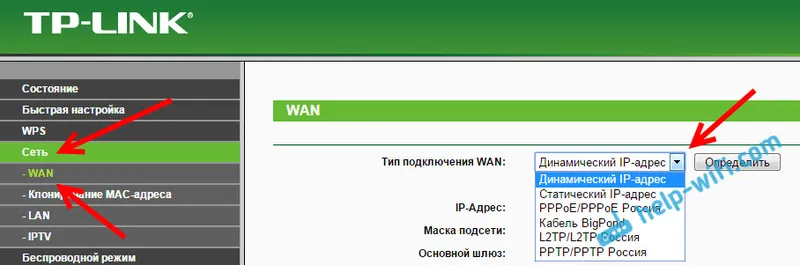
А ако имате ПППоЕ, ППТП или Л2ТП, тада ћете морати да поставите потребне параметре за везу, које је издао провајдер.
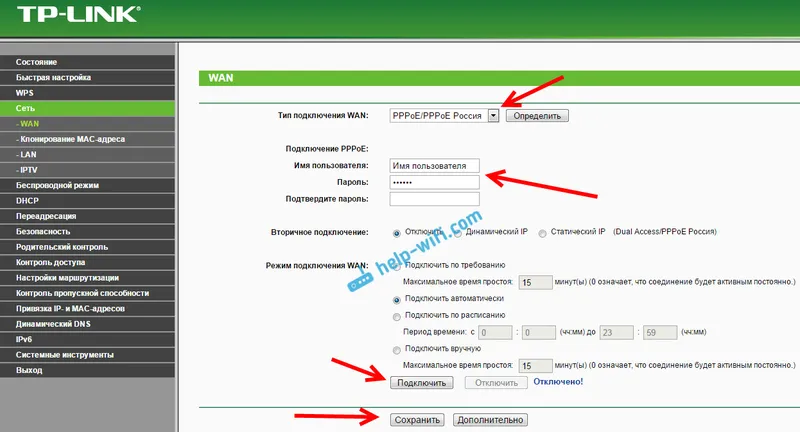
Ако на овај начин нисте успели да конфигуришете Интернет, идите на картицу Брза подешавања и покушајте да конфигуришете све користећи детаљна упутства. Тамо можете једноставно одабрати земљу, добављача итд. Можда ће вам бити лакше.
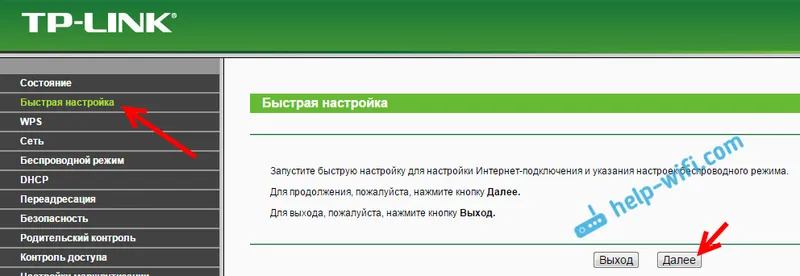
Идите на подешавање Ви-Фи-ја само кад Интернет путем рутера већ ради.
Постављање Ви-Фи-ја и лозинке на ТП-Линк ТЛ-ВР740Н
Кренимо на постављање бежичне мреже и постављање лозинке за Ви-Фи. На управљачкој плочи кликните на картицу Вирелесс .
Овде морамо променити име Ви-Фи мреже, изабрати наш регион и кликнути на дугме Сачувај .
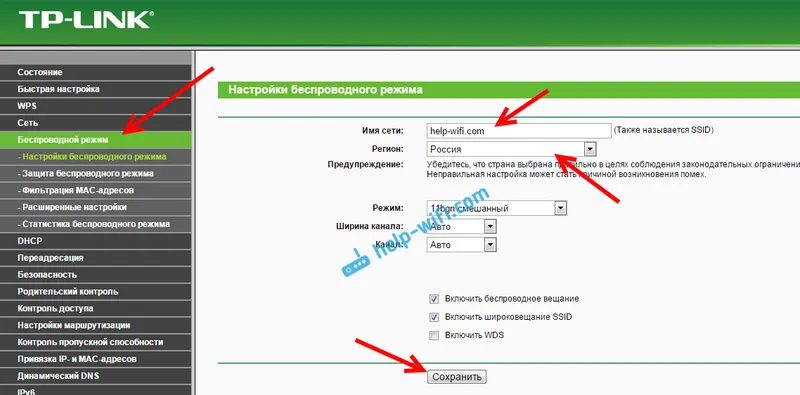
Да бисте поставили лозинку, идите директно на бежични режим - картица Безбедност бежичне мреже .
Овде треба да изаберете ВПА / ВПА2 - Лична ставка (препоручује се) , подесите остале параметре као што сам приказан на слици испод и у пољу за лозинку за бежичну мрежу креирајте и запишите лозинку која ће заштитити ваш Ви-Фи. Лозинка мора бити дугачка најмање 8 знакова. Кликните на дугме Сачувај и одмах можете кликнути на везу „Кликните овде“ да бисте поново покренули рутер.
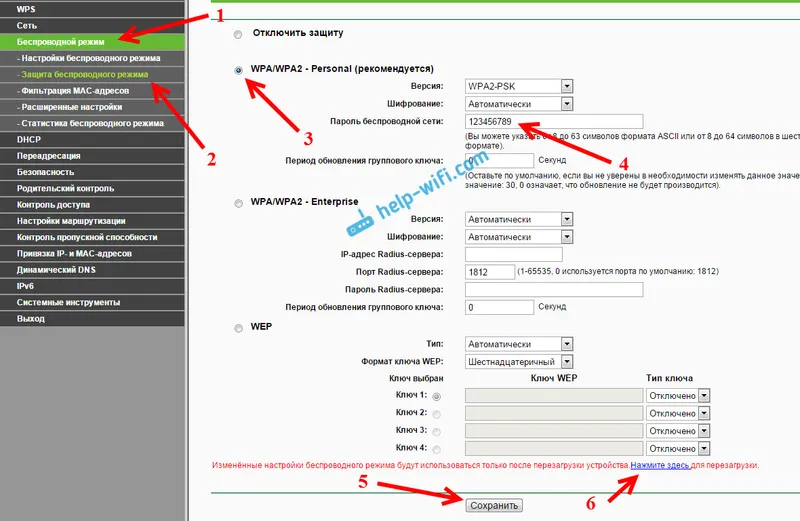
Након поновног покретања морат ћете поново повезати уређаје које сте повезали путем Ви-Фи-ја. Већ са новом лозинком, а на мрежу са новим именом, ако сте је променили.
Промените лозинку администратора да бисте унели подешавања
Такође вам саветујем да уђете у подешавања и на картици Систем - лозинка промените лозинку која се користи за уношење поставки рутера из стандардног администратора у неку сложенију. Да бисте то учинили, мораћете да наведете старо корисничко име и стару лозинку и поставите нове. Можете да оставите корисничко име администратора, али смислите другу лозинку.
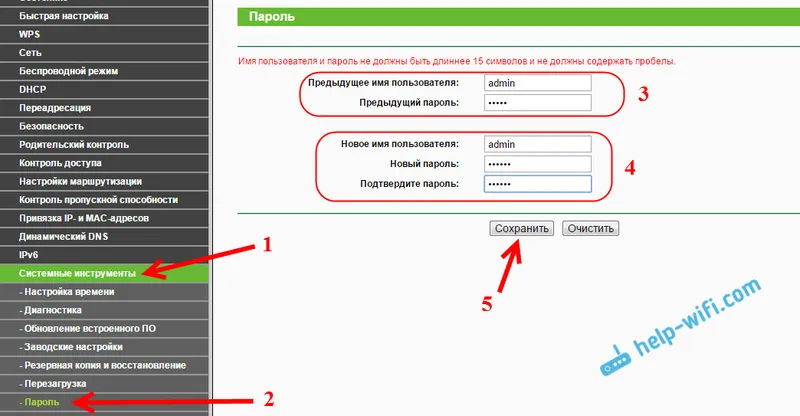
Запишите своју лозинку да је не заборавите. А ако заборавите, морат ћете ресетирати поставке на фабричке поставке и поново све конфигурирати, јер не можете ући у управљачку плочу.
Конфигурирање ТП-Линк ТЛ-ВР740Н себе уопште није тешко. Дефинитивно није сложенији од осталих модела овог произвођача. Главна ствар је да би Интернет радио путем рутера, а на рачунару је нестао статус "Без приступа Интернету", о чему сам писао у овом чланку.
Можете да га конфигуришете и са рачунара (није битно да ли имате Виндовс 10, Виндовс 7 или неки други ОС) или са мобилног уређаја (паметни телефон, таблет). А ако имате ТЛ-ВР740Н хардверске верзије 5 и новије верзије, можете употријебити власнички програм ТП-ЛИНК Тетхер за конфигурирање и управљање усмјеривачем. Све ради, проверио сам.
Ако и даље имате било каквих питања о конфигурацији овог рутера, поставите их у коментарима.


